Dreamweaver CS3的复选框使用方法
Dreamweaver CS3复选框怎么用?Dreamweaver CS3复选框也是制作网页中有重要的成份,浏览网页时偶尔遇到复选项在制作网页的时候,也会经常使用复选框,复选框的各种属性有什么作用?下面我们就来看看dw复选框属性介绍,需要的朋友可以参考下
1、启动Dreamweaver CS3软件。
2、在界面选择“新建空白文档”。
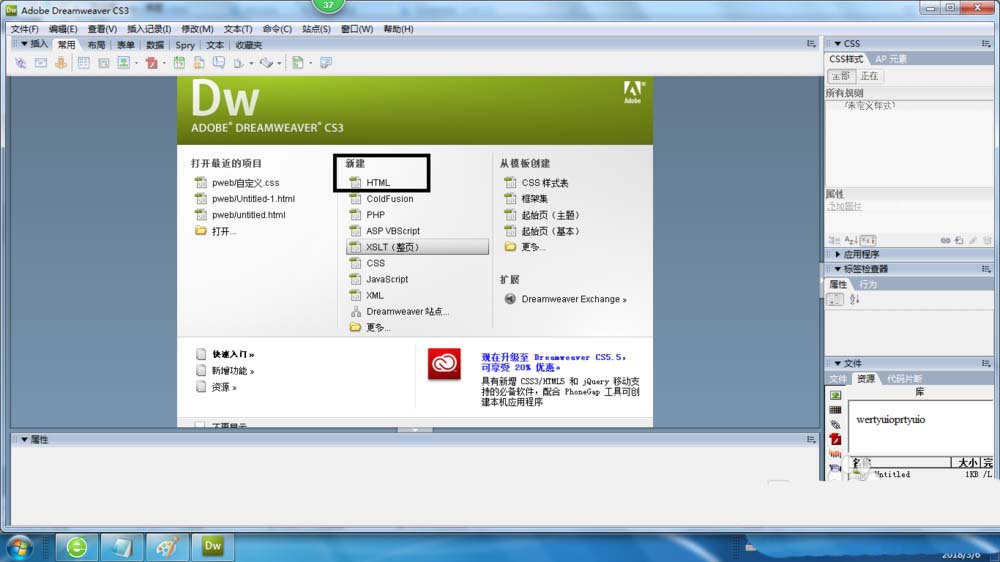
3、这时进入工作编辑状态。
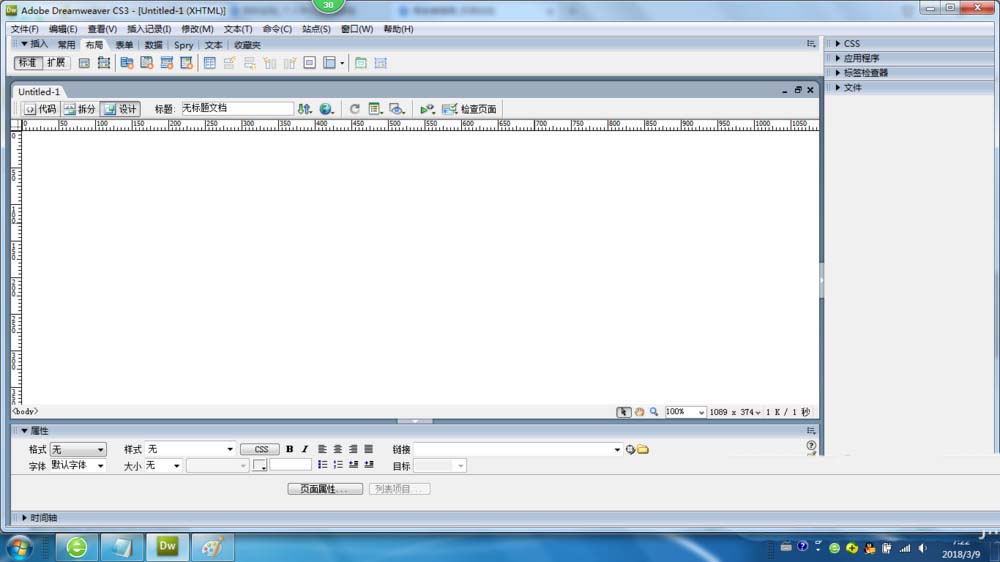
4、在“插入”下选择“表单”按钮。
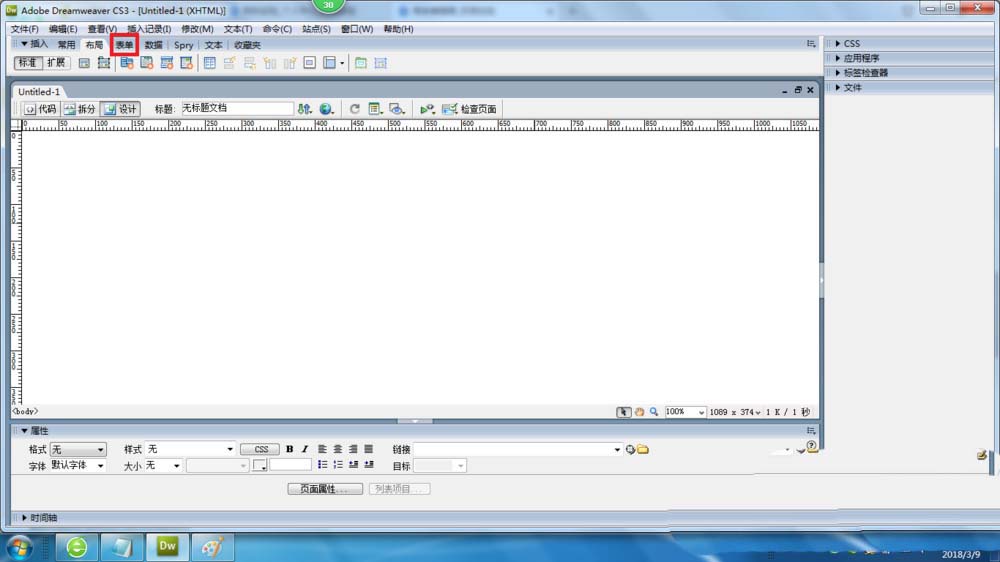
5、点击“表单”选择“复选框”按钮。
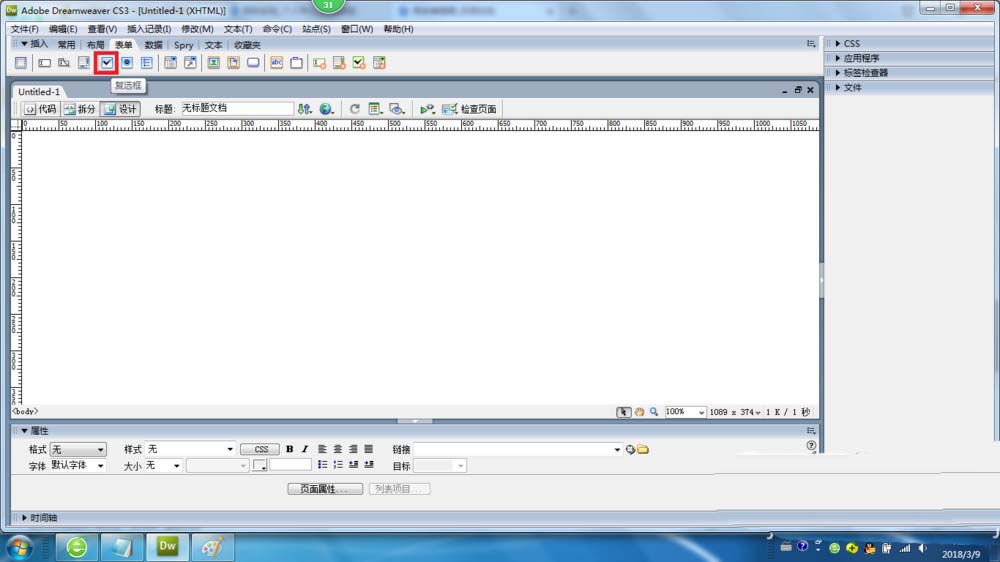
6、会弹出“输入标签铺助功能属性”窗口,点击“确定”按钮。
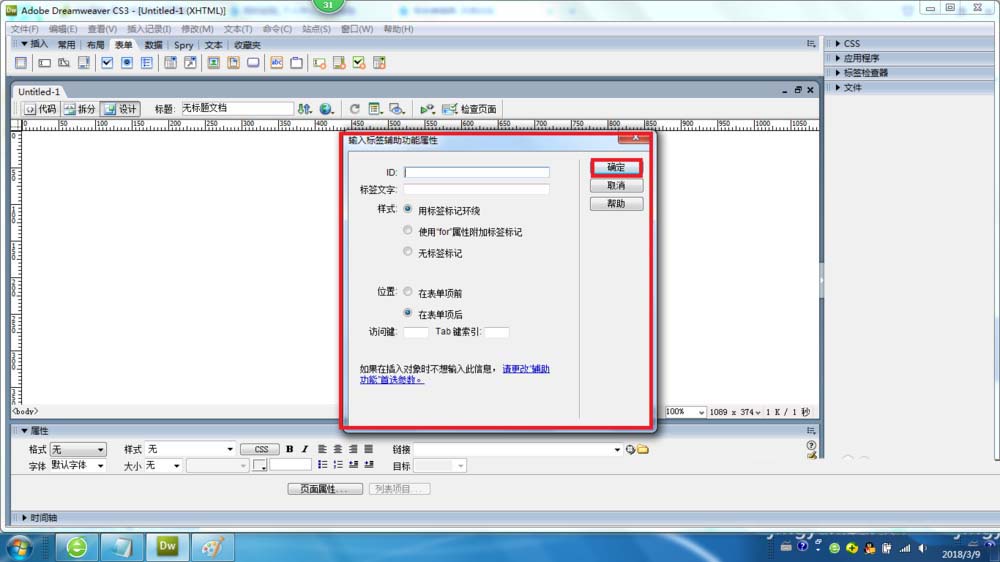
7、又弹出对话框点击“确定”按钮。
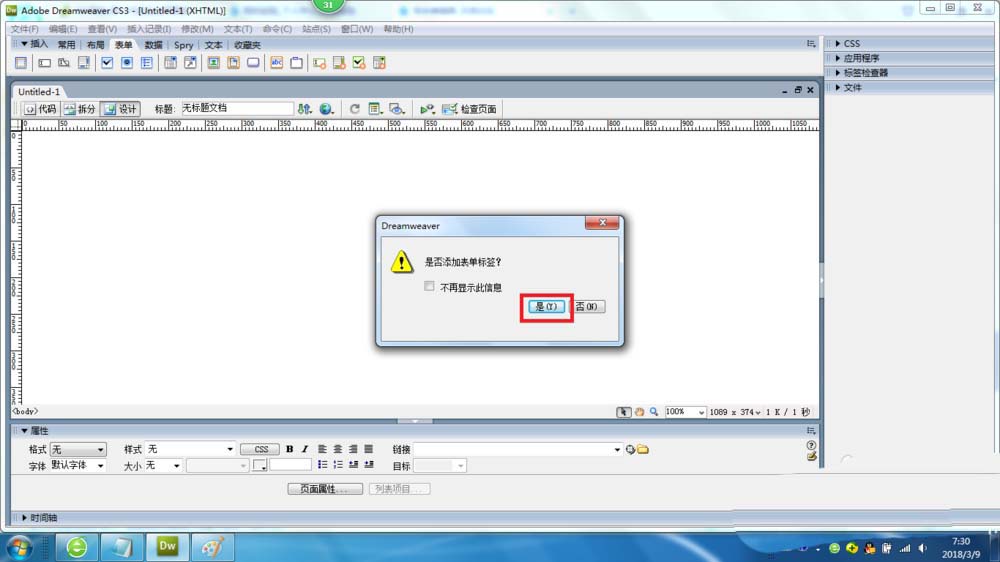
8、复选框名称:用于设置复选框的名称,作为复选框的标识。
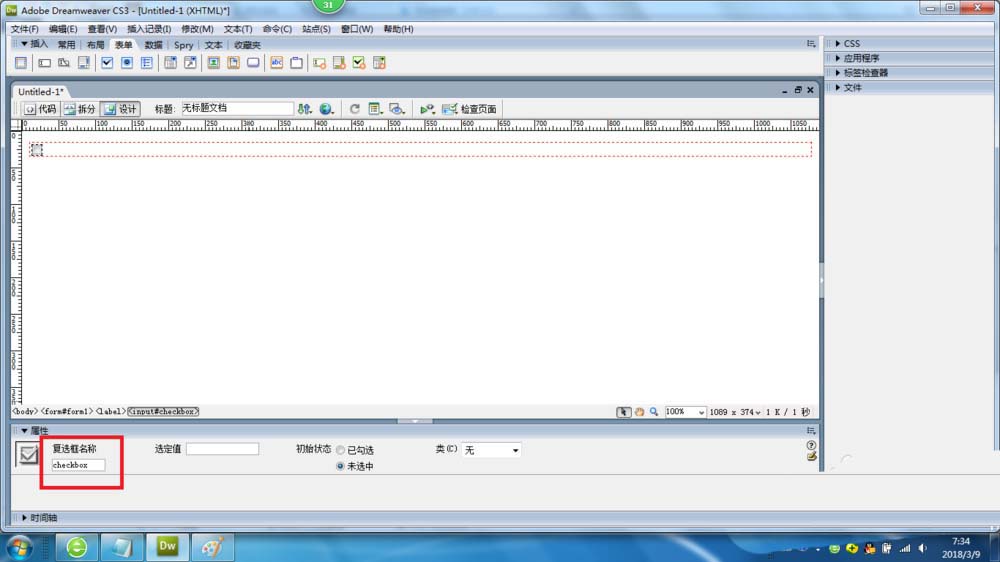
9、选定值:用于为复选框赋初始值。
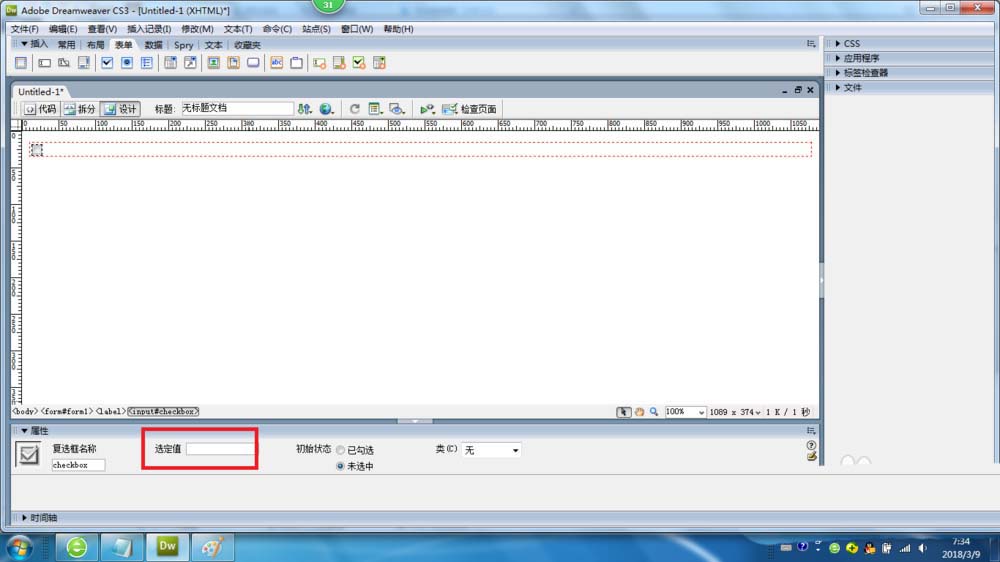
10、初始状态:包括“已勾选”和“未选中”两项。表示在首次载入表单时复选框是“已勾选”还是“未选中”。
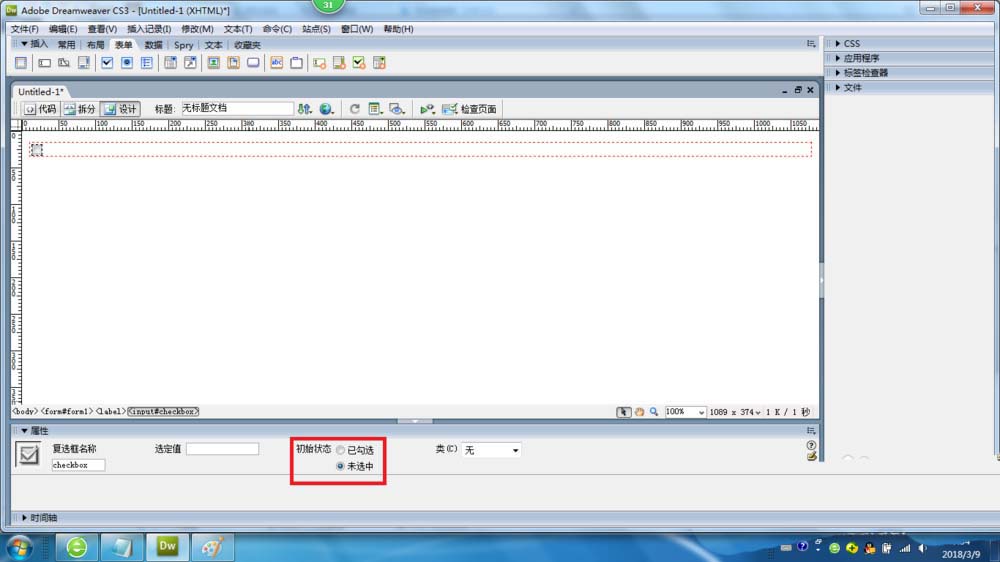
以上就是小编和大家分享的关于Dreamweaver CS3的复选框使用方法,感兴趣用户可以跟着以上步骤试一试,希望以上教程可以帮到大家,关注系统天地精彩资讯教程不间断。









 苏公网安备32032202000432
苏公网安备32032202000432